Najlepszy sposób na dodanie GIF-a do e-maili
Opublikowany: 2021-09-15E-maile marketingowe mogą być czasami nijakie. Jak więc ulepszyć wiadomość e-mail inną niż dobrze napisana treść? Spróbuj dodać GIF.
Możesz łatwo dodawać GIF-y nawet bez doświadczenia w kodowaniu. Ten post nauczy Cię dodawania GIF-a do wiadomości e-mail i prawidłowej integracji go z kampanią marketingową.

Obraz statyczny a GIF
Graphic Interchange Format (GIF) to cyfrowy format obrazu, który istnieje od 1987 roku, kiedy firma Compuserve go opracowała. Jest podobny do flipbooka, w którym pojedynczy obraz jest zakodowany z wieloma ramkami.
W przeciwieństwie do statycznych obrazów lub obrazów, GIF ma krótką animację, która trwa kilka sekund i jest często zapętlona. Niektóre z najskuteczniejszych GIF-ów mają tylko niektóre części z ruchami, a cały obraz nie musi być animowany.

Badanie State of Email by Litmus z 2020 roku wykazało, że około 51 procent marketerów używa GIF-ów w niektórych swoich e-mailach.
Ultrabook Dell XPS 12 Convertible to jeden z godnych uwagi sukcesów używania GIF-ów w wiadomościach e-mail. Wiadomość e-mail z 2012 r. wysłana przez Davida Sierka, stratega poczty elektronicznej firmy Dell, zawierała GIF-a, który pokazuje, jak ultrabook zmienia się z laptopa na tablet.
Dell odnotował wzrost konwersji o 103%, co podwoiło przychody ultrabooków.
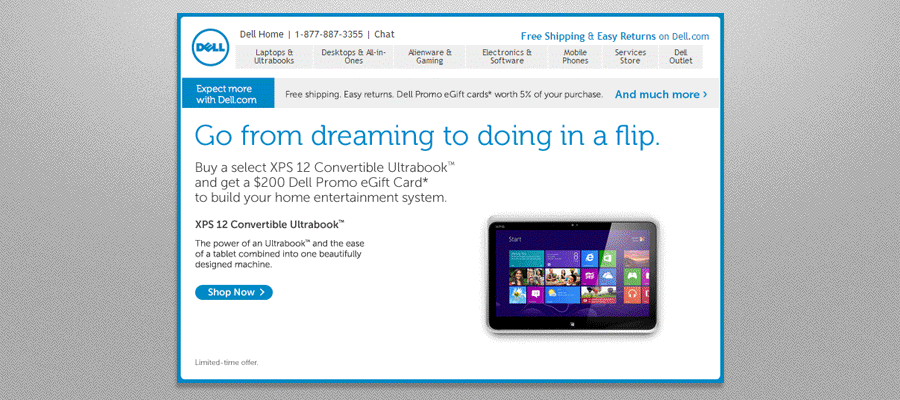
Badanie przeprowadzone przez Nielsen Norman Group wykazało, że ludzie bardziej pozytywnie reagują na wiadomości e-mail, które nie używają animowanych GIF-ów. Chociaż najlepiej byłoby używać GIF-ów oszczędnie i tylko do określonych celów, dobrze wykonany i idealnie umieszczony GIF może zmienić czytelników poczty w płacących klientów.
4 powody, dla których GIF-y w e-mailach działają jak magia
Większość klientów poczty e-mail obsługuje format plików GIF, z wyjątkiem komputerów stacjonarnych Outlook 2007–2016. Możesz je również przeglądać w klientach poczty e-mail na komputery i urządzenia mobilne w aplikacji lub bezpośrednio ze strony internetowej klienta.
- GIF-y przyciągają uwagę czytelnika
Dodanie GIF-ów do e-maila może pomóc przyciągnąć uwagę klienta. W ten sposób możesz zmusić ich do działania zgodnie z wezwaniem do działania (CTA).
- Może uprościć złożone pomysły.
GIF-y mogą ilustrować złożone procesy lub instrukcje bez zbytniej przegadania w wiadomości e-mail.
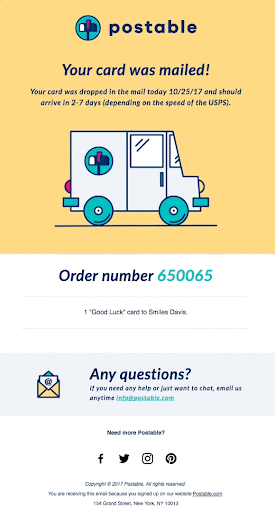
- GIF-y mogą pomóc w demonstrowaniu produktów i usług.
GIF-y mogą pomóc wprowadzić innowacyjne produkty, których ludzie mogą nie znać, i zaprezentować ich unikalne cechy w ciągu kilku sekund.
- Może sprawić, że Twoi czytelnicy będą podekscytowani Twoją nową treścią.
GIF-y świetnie nadają się do podglądu rzeczy, które mają nadejść, na przykład nadchodzącego programu lub produktu. Ponieważ nie jesteś ograniczony do jednego statycznego obrazu, możesz zaciekawić odbiorców, używając wielu zwiastunów w jednej animacji.
7 rzeczy, o których należy pamiętać podczas dodawania GIF-a do wiadomości e-mail
1. Użyj klienta poczty e-mail, który obsługuje pliki GIF. Podczas wysyłania wiadomości e-mail upewnij się, że odbiorcy korzystają z usług poczty e-mail obsługujących GIF-y. Na szczęście prawie wszyscy klienci poczty e-mail mogą wysyłać i odbierać wiadomości e-mail za pomocą plików GIF, z wyjątkiem programu Outlook 2007 do 2016.
2. Nie używaj nieprofesjonalnego GIF-a. Zawsze zadaj sobie pytanie, czy GIF jest odpowiedni dla Twoich odbiorców, zanim go użyjesz. Upewnij się, że GIF wygląda profesjonalnie.
3. Dopasuj swoje GIF-y do CTA. Jednym z najlepszych zastosowań GIF-ów, oprócz demonstracji produktu lub usługi, jest poprowadzenie czytelnika do CTA. Twój GIF musi zawierać informację o tym, co powinni zrobić po przeczytaniu e-maila, niezależnie od tego, czy chodzi o kliknięcie linku, czy przeglądanie Twojej oferty.
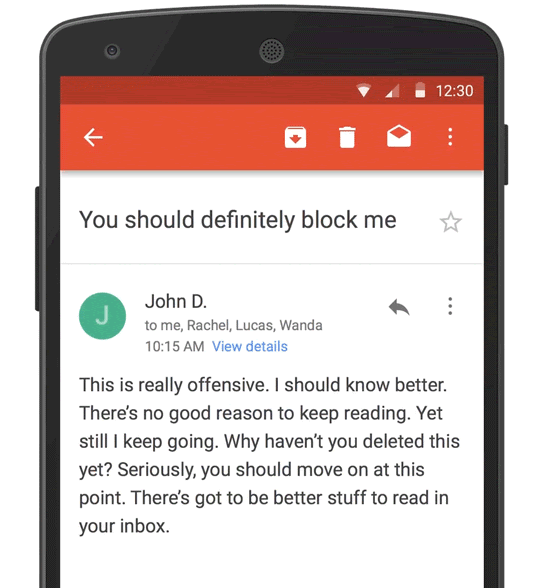
4. Nie dodawaj GIF-a bez celu lub kontekstu. GIF musi przyczyniać się do ogólnego celu treści, niezależnie od tego, czy ma to na celu informowanie, czy rozrywkę. Jeśli tak się nie stanie, może odstraszyć klientów, zamiast ich kusić. Ponownie, najlepiej jest przeprowadzić dokładne badania na temat grupy docelowej.

5. Twórz niestandardowe pliki GIF zamiast korzystać z tego, co jest dostępne online . Używanie popularnych GIF-ów może być kuszące ze względu na ich przyciągającą uwagę moc. Jednak najlepiej jest utworzyć niestandardowy GIF, który odzwierciedla Twój przekaz marketingowy.
6. Nie dodawaj wolno ładującego się GIF-a. Upewnij się, że GIF ładuje się szybko i płynnie animuje, zanim go prześlesz. Jeśli jakiekolwiek ramki wydają się blokować, sprawdź rozmiar pliku GIF i, jeśli to możliwe, zmniejsz go. Plik GIF nie powinien być większy niż 2,5 MB, aby szybko ładował się na ekranie czytnika i płynnie animował.
7. Animuj tylko jedną część GIF-a. Niektórzy czytelnicy uważają GIF-y za rozpraszające. Jeśli nie chcesz przeszkadzać klientom w zapoznawaniu się z treścią e-maila, spróbuj animować tylko część GIF-a. W ten sposób mogą nadal skupić się na wiadomości e-mail, jednocześnie doceniając animację GIF-ów.
Jak wstawiać GIF-y do wiadomości e-mail
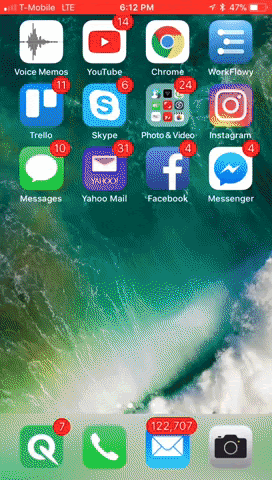
Wstawianie GIF-ów do wiadomości e-mail jest dość proste. Po pierwsze, będziesz potrzebować krótkiego animowanego wideo, aby utworzyć lub pobrać za pośrednictwem witryn takich jak Giphy.
Dodając plik GIF, zwróć uwagę na następujące kwestie, aby upewnić się, że dodasz go poprawnie do wiadomości e-mail.
Dodawanie GIF-a w Gmailu
- Wybierz część wiadomości e-mail, w której GIF jest najbardziej odpowiedni.
- Kliknij Wstaw zdjęcie (nie załącznik).
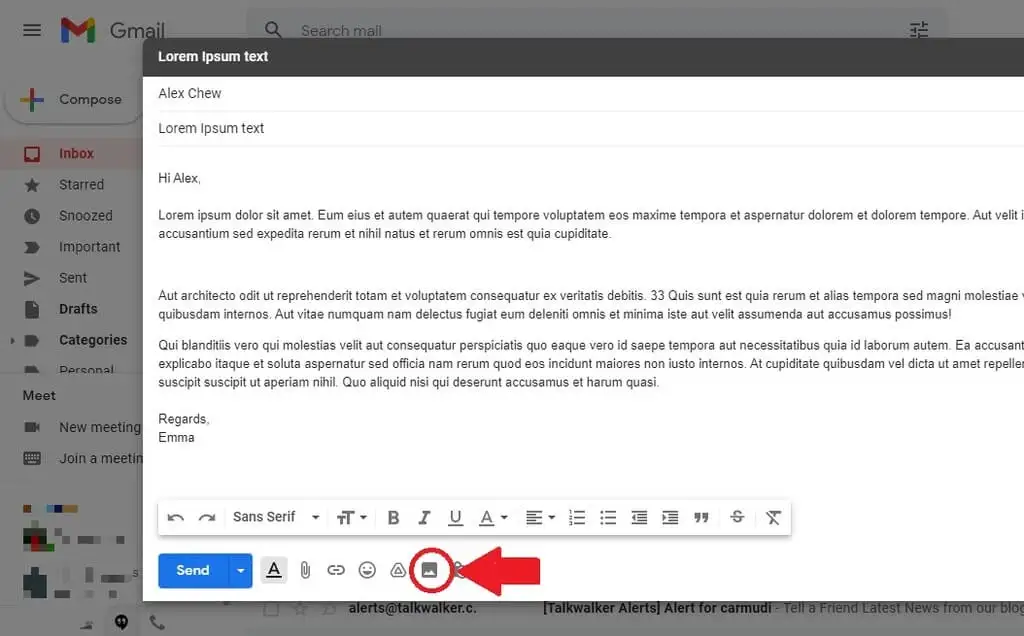
- Wybierz plik GIF z komputera lub albumu Google+ i kliknij Prześlij .
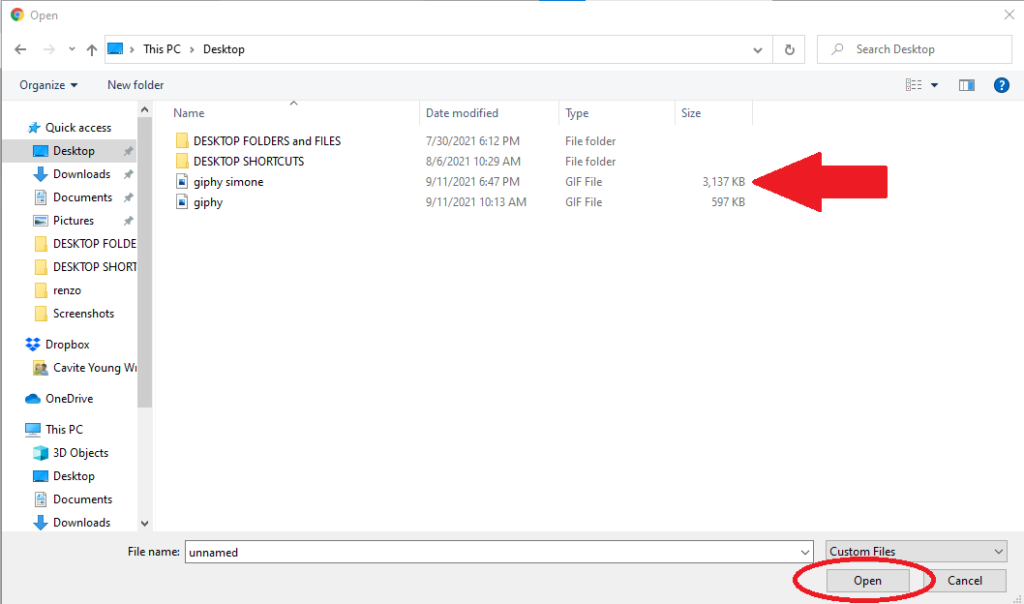
- Możesz także zmienić położenie swojego GIF-a w treści wiadomości e-mail za pomocą przycisku Wyrównaj.
Dodawanie GIF-a w Outlooku
- Kliknij sekcję e-mail, w której chcesz umieścić GIF.
- Wybierz opcję Wstaw obrazy w tekście .
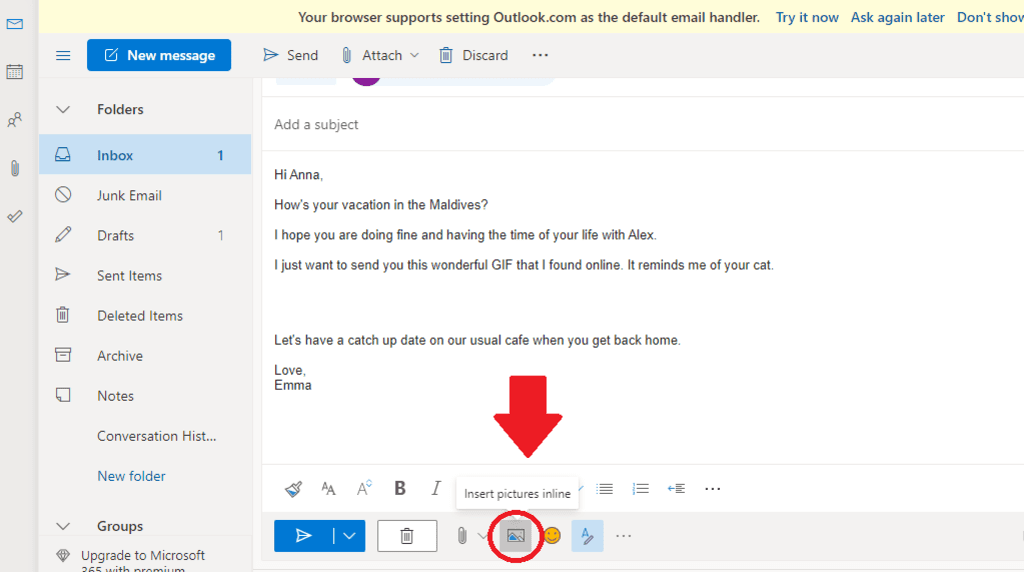
- Wybierz GIF z komputera.
- Kliknij przycisk Wstaw u dołu strony E-mail.
Dodawanie GIF-a w Yahoo Mail
- Utwórz wiadomość e-mail, wybierając przycisk Utwórz .
- Kliknij część, w której chcesz osadzić GIF.
- Wybierz ikonę GIF na dolnym pasku narzędzi. Wybierz GIF z kolekcji popularnych GIF-ów do wstawienia do wiadomości e-mail.
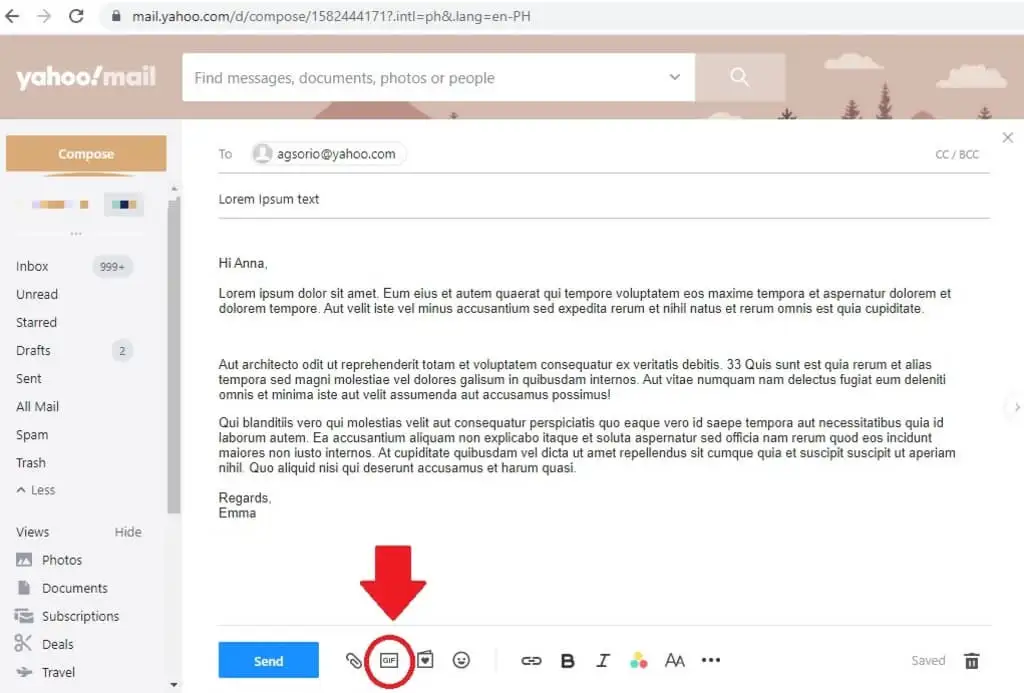
- Aby zmienić rozmiar GIF-a, najedź myszą na obraz.
- Kliknij ikonę z trzema kropkami w prawym górnym rogu GIF-a i wybierz Mały lub Duży.
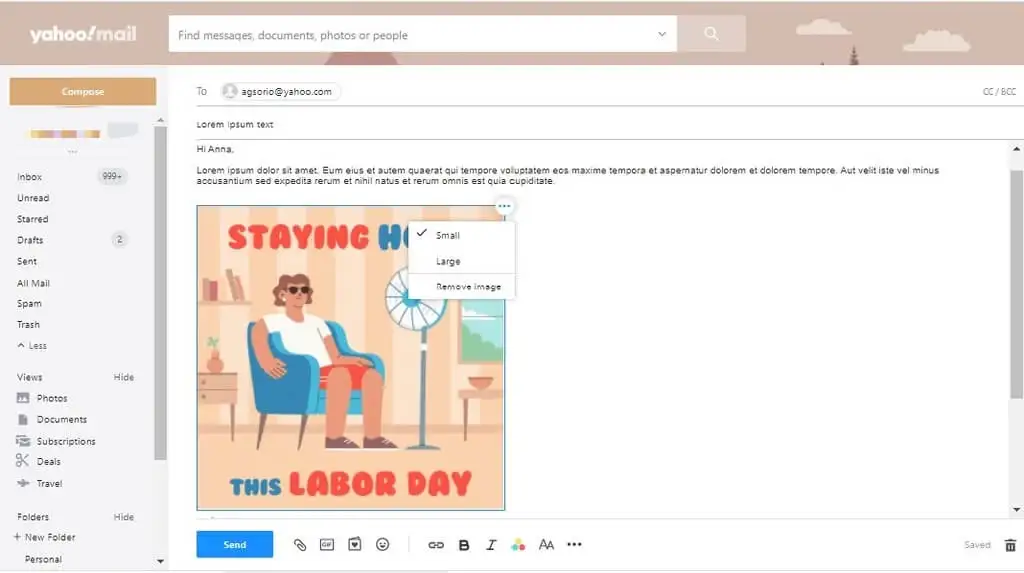
Osadzanie GIF-a w wiadomości e-mail
Możesz także osadzić GIF w wiadomości e-mail, wykonując poniższe czynności. Do tej metody potrzebny jest link lub źródło GIF-a.
- W treści e-maila wklej ten kod:
<img src=”https://online-tech-tips.com/bestpic.gif” width=”200″ height=”300″ alt=”OTTGIF” border=”0″>
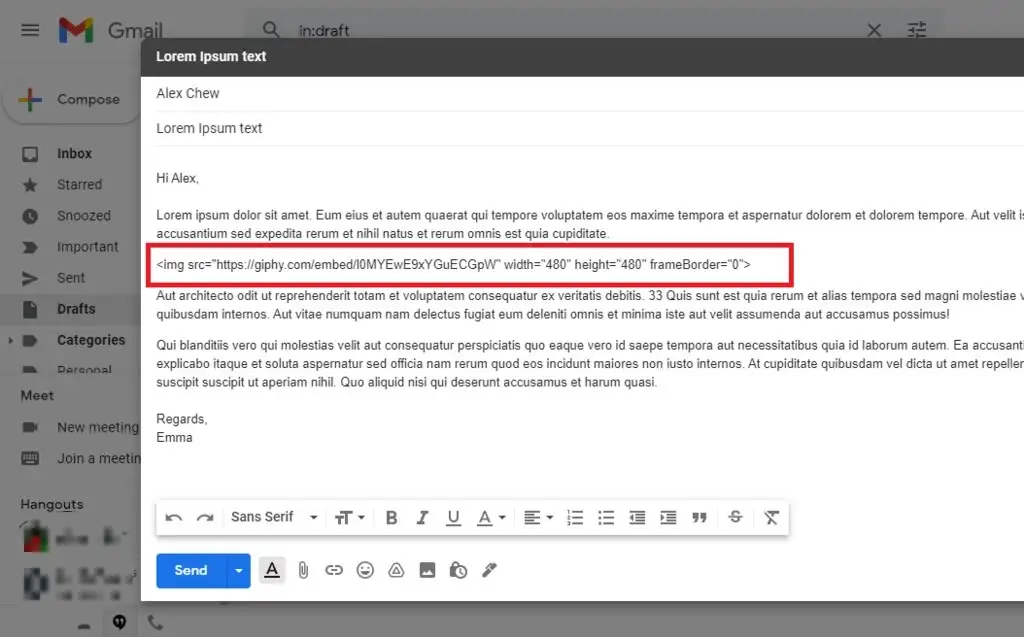
- Zmień wartość ujętą w cudzysłów. W przypadku img src , zmień go za pomocą linku do GIF-a, który chcesz dodać.
- Możesz zmienić wartości szerokości i wysokości zgodnie z własnymi preferencjami.
- Możesz także zmienić alt jako alternatywny tekst GIF, a jeśli chcesz, aby GIF miał obramowanie , zmień jego wartość na 1.
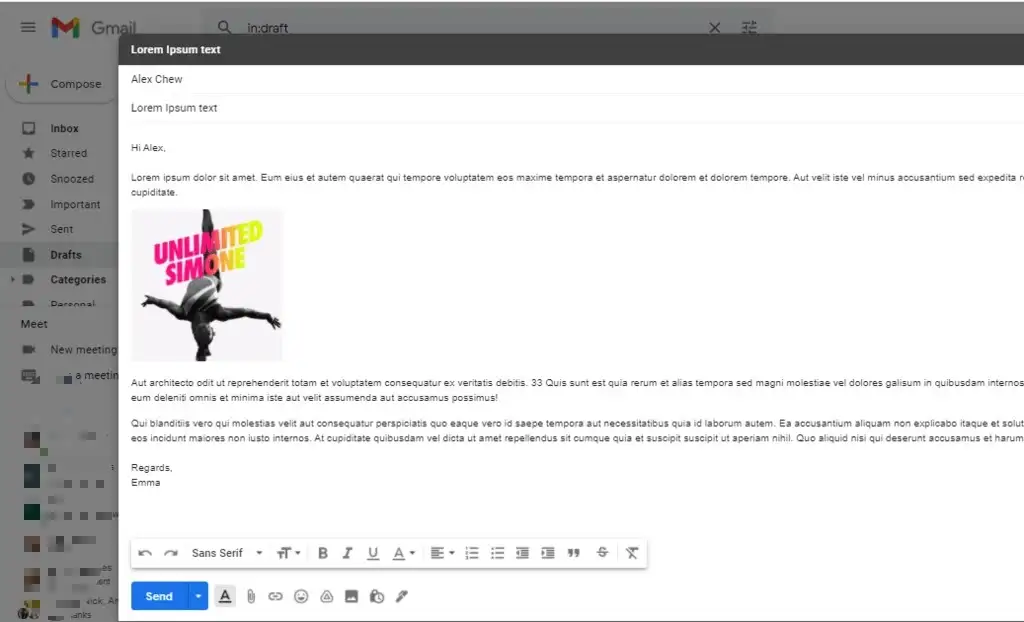
Najlepsze oprogramowanie do tworzenia GIF-ów
Tworzenie GIF-a jest stosunkowo łatwe, jeśli masz oprogramowanie do animacji, takie jak Adobe Animation i Photoshop CS6. Jeśli jednak nie masz komputera lub urządzenia, na którym można uruchamiać te programy, możesz wypróbować następujące alternatywy:
- Wondershare Filmora
- Utalentowany ruch
- Pejzaż fotograficzny
- GIFPal
- Pikazja
- MakeaGIF
- Kordonek
Co myślisz o wstawianiu GIF-ów do e-maili? Skomentuj swoje przemyślenia poniżej.
